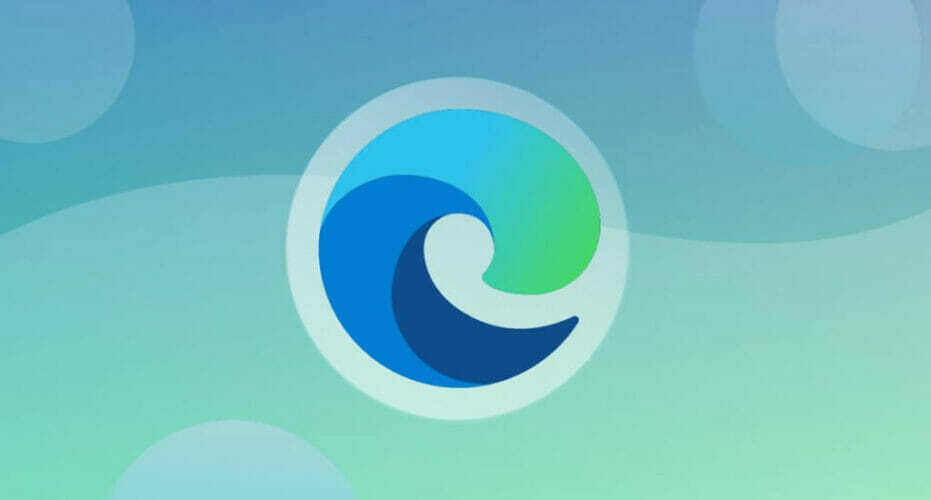- ブラウザがxxxのウェブサイトに切り替わる場合は、通常、アドウェア、ブラウザハイジャッカー、その他のマルウェアが原因です。
- マルウェア対策ソフトウェアは通常、この問題に対処するための最良かつ最も簡単な方法です。
- この問題が発生した場合は、ブラウザをデフォルトにリセットすることも役立ちます。
- ブラウザハイジャッカーを手動で削除することで、ブラウザでこの問題を修正できます。
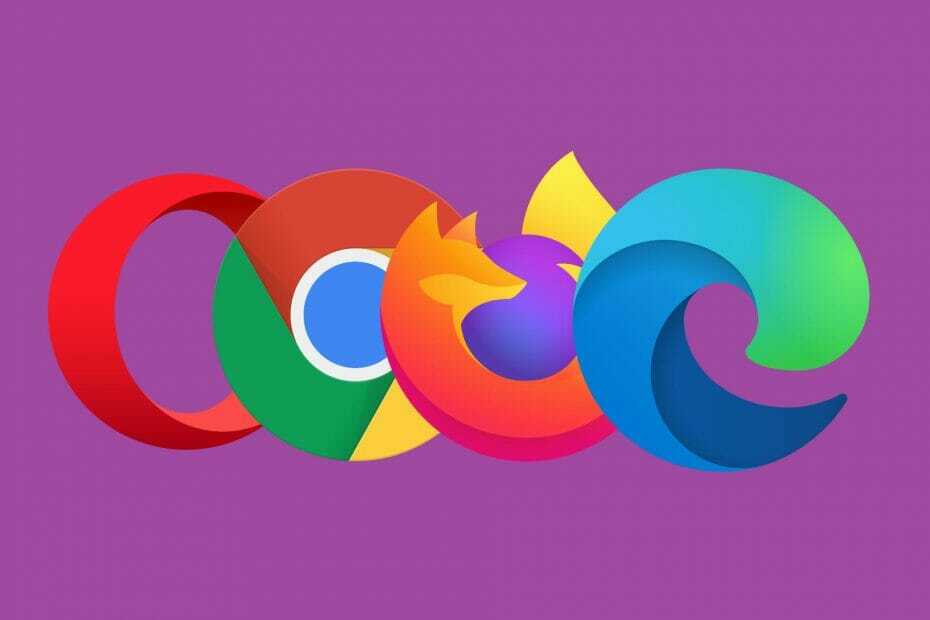
- 簡単な移行:Operaアシスタントを使用して、ブックマークやパスワードなどの既存のデータを転送します。
- リソース使用量の最適化:RAMメモリは他のブラウザよりも効率的に使用されます
- プライバシーの強化:無料で無制限のVPN統合
- 広告なし:組み込みの広告ブロッカーはページの読み込みを高速化し、データマイニングから保護します
- ゲームにやさしい:OperaGXはゲーム用の最初で最高のブラウザです
- Operaをダウンロード
一部のユーザーは、サポートフォーラムで、ブラウザがアダルトWebページにリダイレクトし続けると述べています。
これらのタイプのWebページまたは広告は、一部のユーザーに対してランダムに開き続けます。 もしあなたの ブラウザ 同様のコンテンツにリダイレクトします。これらの潜在的な解決策を確認してください。
XXXのWebサイトにリダイレクトし続けるブラウザを修正するにはどうすればよいですか?
1. 別のブラウザに切り替えます
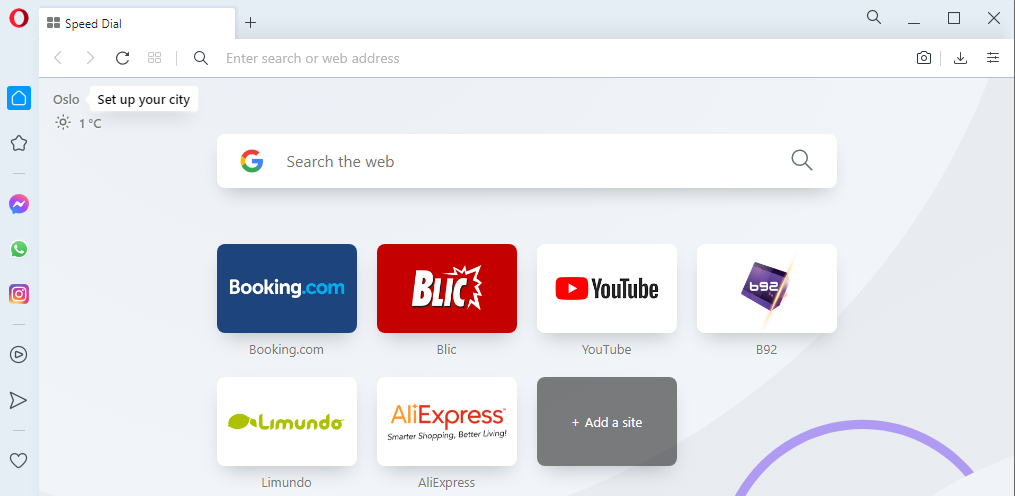
同じ問題が発生しない、より安全な代替ブラウザに切り替えてみませんか? Operaは、組み込みのVPN、広告ブロッカー、暗号化保護、および広範なセキュリティ制御を組み込んだ最も安全なブラウザの1つです。 そのブラウザは、ほとんどのブラウザよりもハイジャック犯に対して脆弱ではありません。
それとは別に、Operaは 最もカスタマイズ可能 と機能満載のブラウザ。 そのサイドバーには、統合されたYouTubeプレーヤーとメッセージングアプリが含まれています。 バッテリーセーバーモード、マウスジェスチャ、組み込みのダークテーマ、タブ検索ツールも、Operaのよりユニークな機能の1つです。
その他のOpera機能
- Operaのスピードダイヤルページには、カスタマイズ可能なスピードダイヤルが含まれています
- Operaのビジュアルブックマーク機能は、ページのサムネイルプレビューを表示します
- ユーザーは、Operaの組み込みのスクリーンキャプチャツールを使用してページショットを撮ることができます
- マイフロー機能を使用すると、Operaユーザーはファイル、写真、ビデオ、およびリンクをデバイス間で共有できます

オペラ
ハイジャック犯に強い安全で信頼性の高いブラウザが必要な場合は、Operaを使用してみてください。
2. マルウェアスキャンを実行する
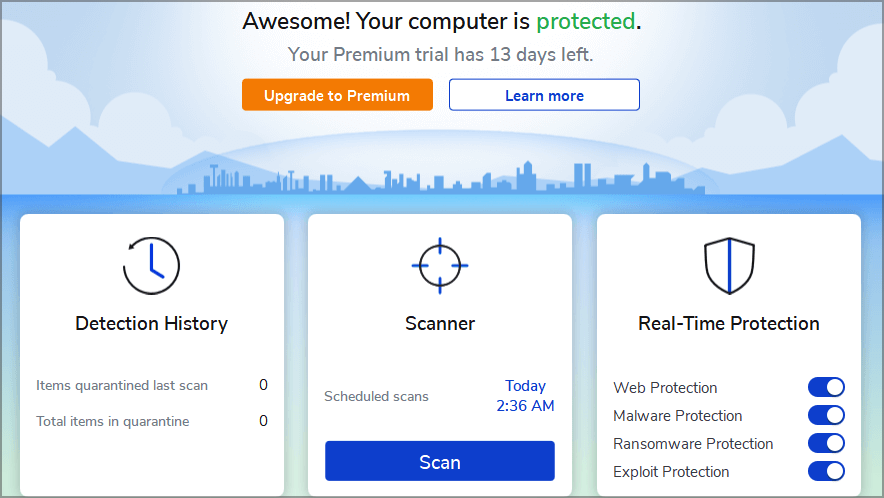
アドウェアは、ブラウザがアダルトWebサイトや広告にリダイレクトする原因となるマルウェアの一種です。 したがって、Malwarebytesでマルウェアスキャンを実行することは、この問題の最善の解決策の1つである可能性があります。 Malwarebytesは、Windows用の最も効率的なマルウェアスキャナーの1つです。
Malwarebytesをインストールしたら、そのソフトウェアを開いてクリックするだけです。 スキャン ボタン。 その後、Malwarebytesは検出されたマルウェアを一覧表示します。 をクリックすると、マルウェアを削除できます。 検疫 ボタン。
⇒Malwarebytesを入手する
3. ブラウザハイジャッカーをアンインストールする
- Windowsキー+ Xホットキーを押して選択します 実行 Win + Xメニューで。
- プログラムと機能を開くには、この実行コマンドを入力して、 OK:
appwiz.cpl
- [プログラムと機能]にリストされている、認識できない疑わしいプログラムを探します。
- ブラウザハイジャッカーと思われるプログラムを選択し、 アンインストール ボタン。

- クリック はい 確認プロンプトが表示された場合。
サードパーティのアンインストーラソフトウェアを使用して、ブラウザハイジャッカーを削除することもできます。 最高のサードパーティのアンインストーラユーティリティは、Windowsのデフォルトのアンインストーラよりもソフトウェアの残りをより完全に削除します。
⇒ IObitアンインストーラーを入手する
4. Webブラウザをリセットします
グーグルクローム
- クリック メニュー URLツールバーの右端にあるボタン。
- 選択する 設定 GoogleChromeでそのタブを開きます。

- 下にスクロールします 設定 タブをクリックし、 高度な ボタン。

- 次に、までスクロールします 復元してクリーンアップ 下部のセクション 設定.
- クリック 設定を元のデフォルトに復元します オプション

- を選択 設定をリセット 確認するオプション。
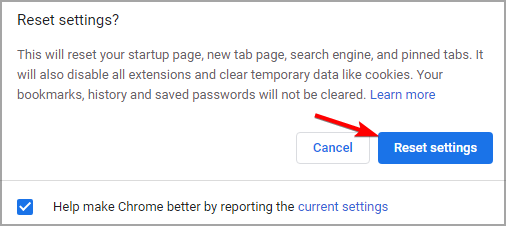
Firefox
- Firefoxのオープンアプリケーションをクリックします メニュー ボタン。
- を選択 助けて すぐ下のスクリーンショットでメニューを開くオプション。
- 次に、をクリックします その他のトラブルシューティング情報 すぐ下に表示されているタブを開くオプション。

- を選択 Firefoxを更新する ブラウザをリセットするオプション。
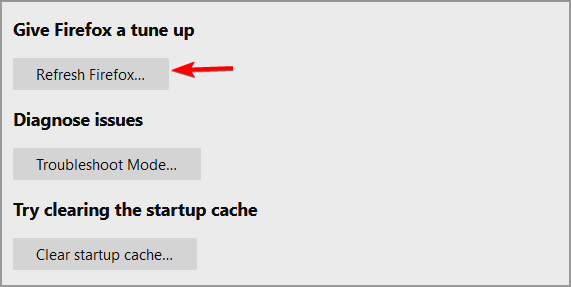
マイクロソフトエッジ
- エッジをクリックします 設定 そのブラウザのウィンドウの右上にあるその他のボタン。
- を選択 設定 開いたメニューのオプション。
- クリック メニュー のボタン 設定 タブ。
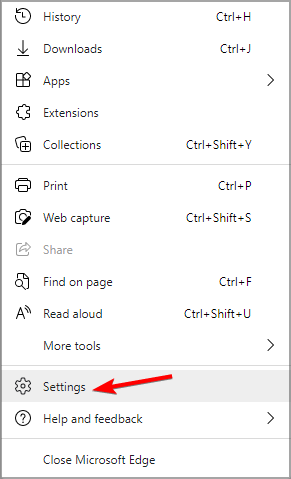
- 選択する 設定をリセット メニューにあります。
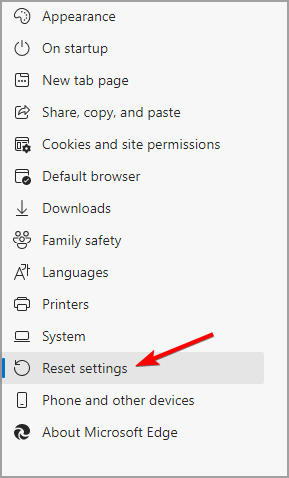
- 次に、 設定をデフォルト値に戻す Edgeをリセットするオプション。
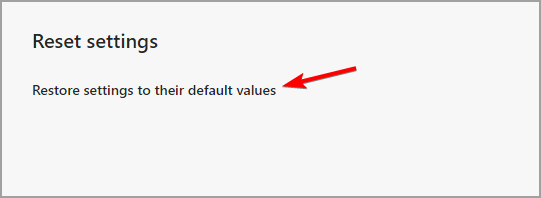
- クリック リセット さらに確認を提供するために開くプロンプトで。

つまり、アダルトWebサイトにリダイレクトし続けるブラウザを修正する方法です。 私たちの推奨ソフトウェア 望ましくない可能性のあるプログラム削除ツール ガイドは、ブラウザがアダルトコンテンツにリダイレクトする原因となるアドウェアやブラウザハイジャッカーを削除するのにも役立つ場合があります。
この問題の解決策を自分で見つけましたか? コメントセクションでお気軽に共有してください。
 まだ問題がありますか?このツールでそれらを修正します:
まだ問題がありますか?このツールでそれらを修正します:
- このPC修復ツールをダウンロードする TrustPilot.comで素晴らしいと評価されました (ダウンロードはこのページから始まります)。
- クリック スキャン開始 PCの問題を引き起こしている可能性のあるWindowsの問題を見つけるため。
- クリック 全て直す 特許技術の問題を修正する (読者限定割引)。
Restoroはによってダウンロードされました 0 今月の読者。